Cómo (y por qué) utilizar las pestañas de estilo de árbol verticales en su navegador web

Hay una comunidad dedicada de usuarios de exploradores que consideran una barra de pestañas vertical, o pestañas de árbol una característica esencial. Si utiliza una gran cantidad de pestañas del navegador, esto puede salvar la vida.
Más simplemente, una barra de pestañas vertical funciona bien en pantallas modernas de pantalla ancha. ¿Por qué poner todas las pestañas en la parte superior de la ventana cuando hay más espacio en el lateral de la pantalla para ellas?
Pestañas de estilo de árbol para Firefox, y por qué son tan útiles
RELACIONADAS: The Beginner's Guía para la navegación con pestañas
El complemento más popular para hacer esto es el complemento Tree Style Tab para Firefox, aunque otros complementos ofrecen compatibilidad diferente para pestañas verticales. Este complemento mueve la barra de pestañas al costado de la ventana de Firefox, donde se parece más a una barra lateral. Esto le permite ver una lista mucho más grande de pestañas que en una barra de pestañas típica de la parte superior de la ventana, y puede leer el título completo de cada pestaña para que pueda ver qué pestaña es cuál.
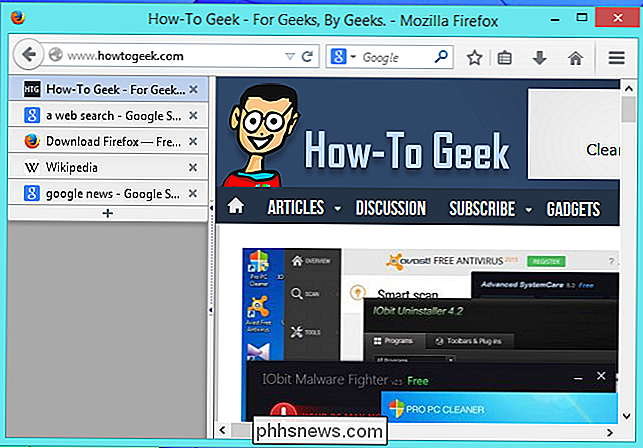
Pero una de las características más útiles para los usuarios de pestañas de navegador grandes son el aspecto de "árbol". Cuando abre una pestaña de otra pestaña, esa pestaña aparece debajo de la pestaña en la lista. De esta forma, las pestañas se agrupan automáticamente dada su relación entre ellas. Por lo tanto, si está investigando algo y termina abriendo una variedad de pestañas del navegador de diferentes páginas, puede ver qué pestaña del navegador proviene de qué. En lugar de un gran revoltijo de pestañas del navegador, los grupos organizados lo ayudan a encontrar lo que busca y mantenerse organizado.
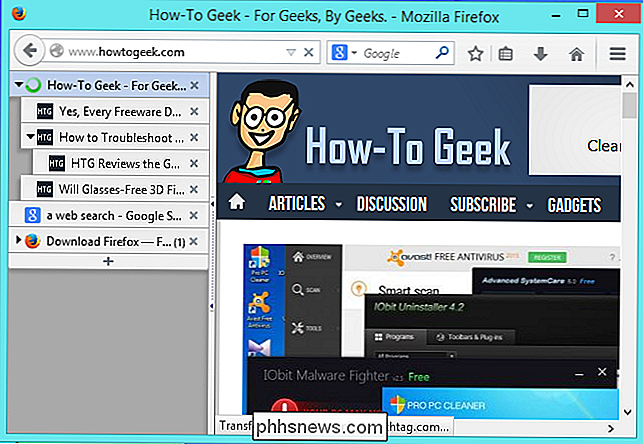
Realmente, no hay mucho más que decir sobre esta extensión del navegador. Instálelo y funcionará inmediatamente, reemplazando la barra de herramientas del navegador horizontal por una más vertical y organizada. Claro, puede ajustar algunas opciones, pero esas no son esenciales.
Firefox salva el día
RELACIONADO: Cómo cambiar la configuración oculta oculta en cualquier navegador
Esta función no está necesariamente restringida a un navegador específico o complemento, aunque es en la práctica. Ningún navegador tiene esta característica más integrada, aunque sí las versiones anteriores de Opera (antes se basó en el proyecto del navegador Chromium de Google).
Esta característica es fácil de agregar a Firefox gracias al poderoso sistema de extensión de Firefox, y ha sido añadida por complementos. Chrome una vez tuvo una configuración de navegador secreta que le permitía habilitar esta función, pero fue eliminada hace mucho tiempo. Algunos usuarios de Chrome continúan agitando esta función, y Google dijo recientemente que estarían abiertos a que un miembro de la comunidad implemente una interfaz complementaria que lo haga posible. Sí, este tema siempre parece volver a aparecer.
Pero, si quieres esta función, necesitarás Firefox, al menos en el futuro previsible. El complemento de Firefox es su fortaleza principal, y lo demuestra cuando se trata de este tipo de características.
Opciones para otros navegadores (estas no funcionarán también)
Entonces, ¿estamos diciéndoles a todos que cambiar a Firefox? Bueno, sí, si necesitas esta característica, básicamente tienes que hacerlo. Las interfaces de pestañas verticales más similares que puede obtener con otros navegadores no son tan poderosas e integradas, gracias a los sistemas de extensión de navegador menos potentes y al hecho de que ningún navegador tiene esto incorporado.
- Chrome : el más cercano puedes obtenerlo con Chrome con un complemento como Tabs Outliner. Esto proporciona una vista vertical de la barra lateral de sus pestañas, pero simplemente no está tan bien integrada. La lista de pestañas es una ventana separada porque no hay forma de que un complemento de Chrome muestre una lista de pestañas en la barra lateral, y tampoco hay manera de que el complemento oculte la lista de pestañas estándar.
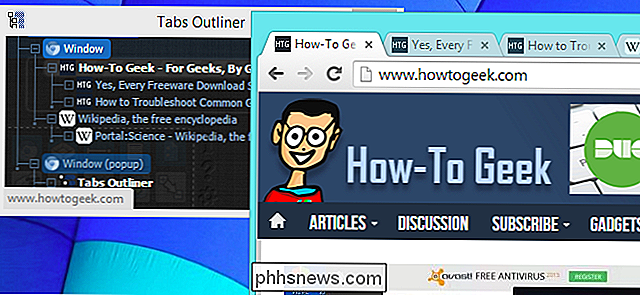
- Opera : Opera solía tener esta función incorporada. Una vez fue el navegador repleto de características de usuario avanzado como este, pero el cambio a estar basado en Chromium de Google significa que lo máximo que puede hacer ahora es usar Tabs Outliner for Chrome, ya que Opera admite complementos de Chrome.
- Internet Explorer : Esto no es posible en Internet Explorer, lo siento. Como de costumbre, necesitará un navegador de terceros para obtener extensiones sólidas.
- Safari : con Safari en Mac OS X, esto es posible gracias al complemento SafariStand SIMBL. Al igual que con otros navegadores web que no sean Firefox, esto simplemente no es una solución tan buena ni integrada. No le permite ocultar la barra de pestañas estándar y no agrupa las pestañas, solo proporciona una lista vertical de ellas.
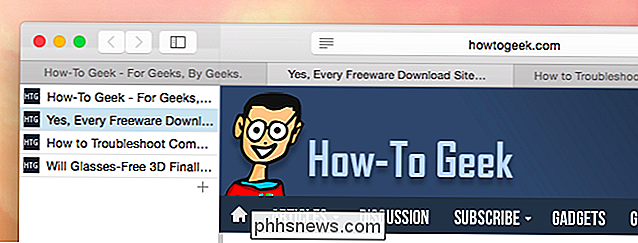
Las pestañas verticales de estilo de árbol son bastante útiles si depende de las pestañas, aunque puede encontrarse a sí mismo prefiriendo otro navegador web más que Firefox por otro motivo.
Pero, si usas regularmente una gran cantidad de pestañas a la vez y especialmente si ya usas Firefox, deberías probar este estilo alternativo de administración de pestañas. ¡Puedes encontrarlo indispensable y unirte a su culto!

Cómo agregar teclas de acceso directo a entradas de texto automático en Word
Las entradas de texto automático son trozos de texto reutilizables que puede insertar en documentos con solo presionar unas teclas, ahorrándole muchos tipeos. Sin embargo, puede agregar teclas de método abreviado de teclado a las entradas de Autotexto, lo que lo hace aún más rápido. RELACIONADO: Cómo insertar rápidamente bloques de texto en Microsoft Word con Autotexto Agregar un atajo a una entrada de Autotexto le permite para insertarlo sin tener que escribir el nombre de la entrada de Autotexto.

¿Por qué las barras de progreso son tan inexactas?
A primera vista, parece que generar una estimación precisa del tiempo debería ser bastante fácil. Después de todo, el algoritmo que produce la barra de progreso conoce todas las tareas que necesita hacer antes de tiempo ... ¿no? En su mayor parte, es cierto que el algoritmo de origen sabe lo que debe hacer antes de tiempo.



